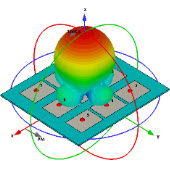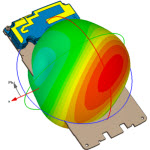示波器与Excel自动建立连接—不需要编程,轻松监测波形数据和测量数据
本文向您介绍TekExcel工具栏,只需点击几个按钮,一个多功能的工具栏允许您将数据从基于Windows平台的示波器数据直接到Excel中。您可以定时、单一或重复捕获触发后的数据,并且实时显示捕获的波形数据。图1显示了TekExcel工具栏,其中包括6个按钮的图标。
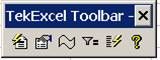
图1 TekExcel Toolbar
先决条件
微软Excel既可以安装在基于Windows平台的泰克示波器上运行,也可以在一个单独的电脑上运行。如果在单独的电脑上运行,通过LAN(网络)连接到示波器上,电脑必须安装TekVISA驱动,该软件可以到泰克的网站(www.tek.com.cn)免费下载。
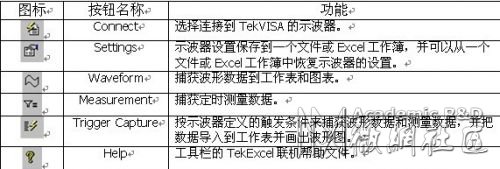
表1:TekExcel工具栏按钮
添加TekExcel工具栏到Excel
该TekExcel工具栏是一个Excel加载项。在安装TekVISA时,工具栏文件(TekExcelToolbar.xla)通常放置在C:\VXIpnp\WINNT\TekVISA\ExcelToolbar。当您第一次加载TekExcel工具栏,请按照下列步骤将其添加到Excel中:
启动Excel,并选择工具>“添加宏,弹出外接程序对话框,选择复选框的选择列表旁边TekExcel工具栏。如果TekExcel工具栏没有出现在列表中,点击浏览按钮,导航到目录C:\VXIpnp\WINNT\TekVISA\ExcelToolbar,并选择TekExcelToolbar.xla文件。点击OK,见图2和图3所示。
加载后,在Excel中可以看到TekExcel工具栏,见图4。
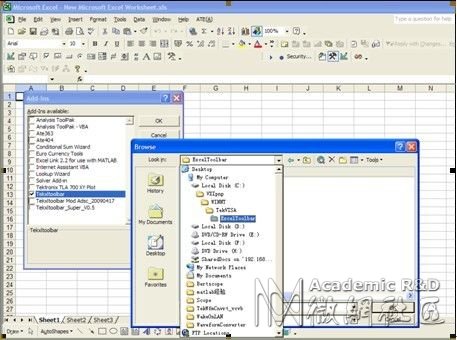
图2
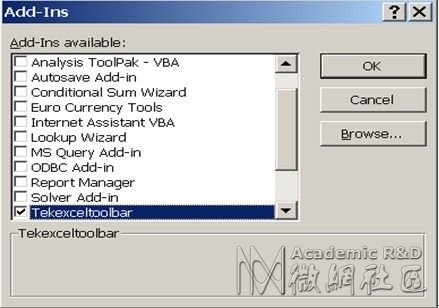
图3

图4
连接到示波器
该TekExcel工具栏上的连接按钮允许您选择一个连接到TekVISA的示波器,用以建立一个连接。注意只能连接到一个基于Windows平台的泰克示波器。
- 点击工具栏上的TekExcel连接按钮。弹出对话框如图5。
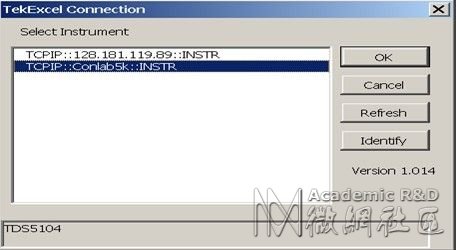
图5
保存和恢复设置范围
该TekExcel工具栏上的按钮设置允许您把示波器设置保存到一个文件或Excel工作簿,也可以从一个文件或Excel工作簿中恢复示波器的设置,如图6所示。

图6
波形捕获
TekExcel工具栏上的按钮允许您捕获波形数据到工作表中。
1. 选择TekExcel工具栏上的按钮,对话框显示见图7,显示所有活动的通道,以及在波形样本数据点的数量。
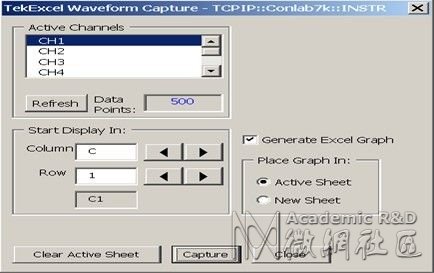
图7
2.选择需要捕获数据的通道。(按住Ctrl键的同时点击,如果你想多选)。
3.选择单元格开始插入波形,或保留默认为是(A1组),如图8所示。
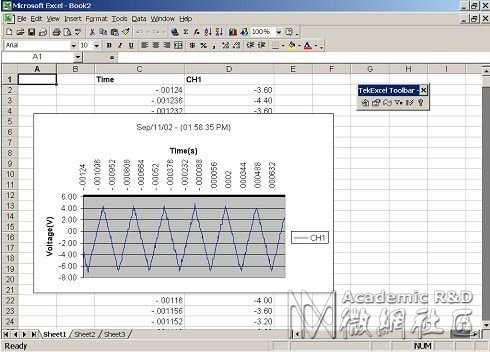
图8
捕获定时测量数据
选择工具栏上的TekExcel测量按钮,您可以捕获单个或重复定时测量,见图9所示。
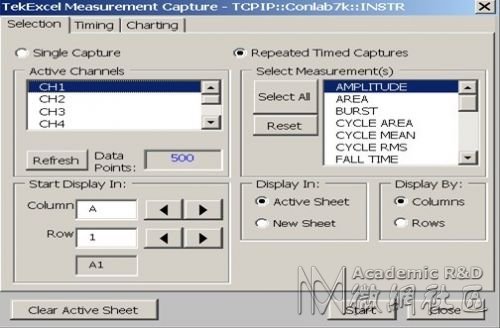
图9
按示波器的触发条件来捕获波形数据和测量数据
触发捕获工具栏上的按钮TekExcel允许您捕获触发波形和测量数据到工作表单元格,具体的操作界面如图10和图11所示。
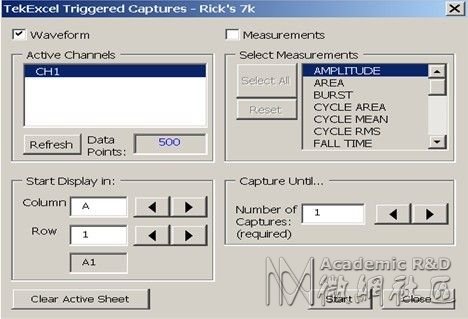
图10
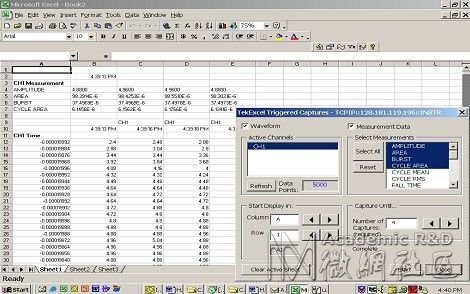
图11
工具栏的TekExcel联机帮助文件
该TekExcel工具栏上的帮助按钮显示在工具栏上的在线帮助。当您单击此按钮时,图12就是帮助屏幕显示。
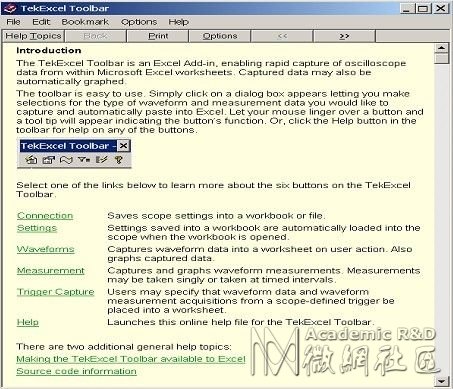
图12
TekExcel工具栏源代码
泰克利用TekVISA ActiveX控件来构建TekExcel所描述的工具栏。您还可以查看源代码,选择工具“>宏”> Visual Basic编辑器或Alt+F11键),源程序窗口见图13所示。
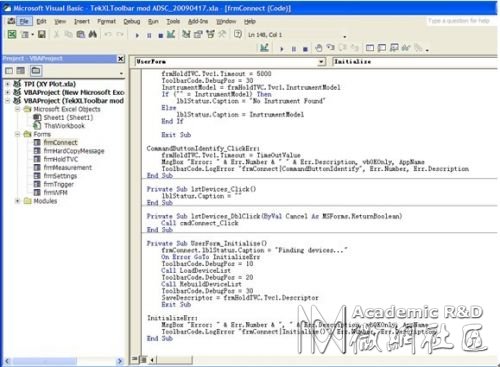
图13
小结
基于Windows平台的泰克示波器与微软的Excel自动建立连接,不需要编程,轻松监测波形数据 ,示波器通过与Excel连接,示波器就可以按照您的测试需求自动保存您感兴趣的波形数据和测量数据。这样就不需要点击示波器的菜单来保存数据了,大大提高您的工作效率。
佩服,
这个东西好
感谢小编分享
好东西,谢谢分享
使用word和excel的vba编程应该也挺容易的。对于各个仪表应该都能控制吧。搞仪表的都把软件做 的很完善了。以后搞测试系统的难罗。
别的我不清楚,安捷伦的可以直接网线控、观测、拿数据,何必用这种花哨而不实用的东西呢?
这个还是第一次听说,牛叉
相关文章:
- LTC6915型增益可编程精度仪表放大器(05-08)
- 编程生成二维图形如何导入到HFSS变成model?(05-08)
- 提高C#编程水平的50个要点(05-08)
- 漫画:21世纪编程(05-08)
- 利用宏编程对阵列天线进行切比雪夫加权(05-08)
- 求助关于ADS的二次开发(通过编程添加设计向导)的相关方法和资料(05-08)